文章詳情頁
Win10系統怎么提高顯卡性能?Win10系統提高顯卡性能方法
瀏覽:120日期:2022-06-18 14:03:18
如今越來越多的用戶都會在空閑之余玩下游戲,但是現在多數游戲都會電腦的配置要求比較高,如果在游戲的時候很卡,肯能就是因為電腦的顯卡性能不佳,那么win10怎么提高顯卡性能呢?今天為大家介紹win10提高顯卡性能的操作步驟。
操作方法如下
1、利用快捷鍵windows+R打開運行,輸入services.msc并確定。如圖所示。
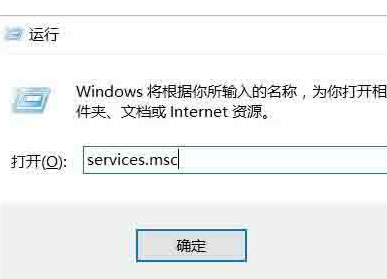
2、找到NVIDIAStreamerService,可以看到這是自動啟動的,如圖所示。
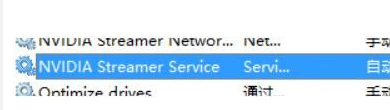
3、右鍵“屬性”,啟動類型選擇“手動”,這樣就不會自己啟動了。如圖所示。
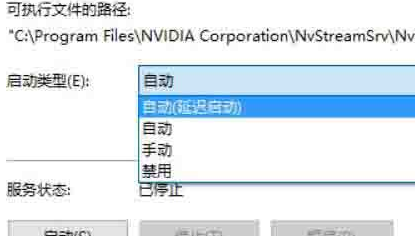
4、右鍵桌面,找到顯卡的控制面板,選擇“通過預覽調整圖像設置”;如圖所示。
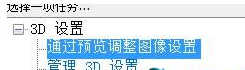
5、選擇使用我的優先選擇,側重于“性能”,并點擊應用。如圖所示。
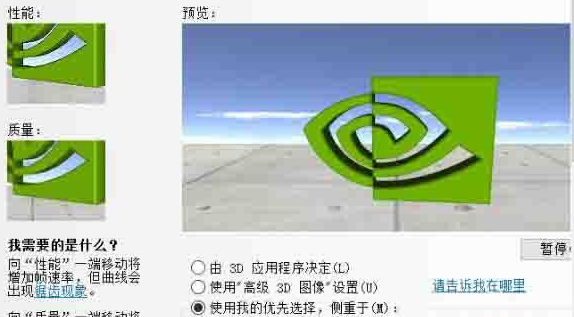
6、如果顯卡性能還沒有上去可以調整游戲內的顯卡設置,一般是圖像設置,把圖像質量都調到最低就行了,也可以更新一下顯卡驅動。如果還不行只能升級一下顯卡了(換個顯卡)。
關于win10提高顯卡性能的操作步驟就為小伙伴們詳細分享到這里了,如果用戶們使用電腦的時候不知道怎么提高顯卡性能,可以根據以上方法步驟進行操作哦,希望本篇教程對大家有所幫助。
相關文章:
1. Win10錄制視頻快捷鍵在哪更改?2. win7電腦中寬帶連接錯誤1068詳細處理方法3. 如何關閉Win7電腦中的“Windows Update”下載更新?4. 緊跟Win8.1Update Win7IE11增企業模式5. Win10藍屏代碼WHEA_UNCORRECTABLE_ERROR怎么解決?6. win10企業版激活碼 Win10 10130企業版無法激活方法7. ThinkPad L380筆記本怎么安裝win10系統 安裝win10系統步驟說明8. Win10電腦在刪除文件時提示需要trustedinstaller權限怎么辦?9. Win7旗艦版為什么調不了亮度?10. Win10屏幕虛擬鍵盤過大該怎么解決?怎么調節Win10屏幕虛擬鍵盤過大
排行榜

 網公網安備
網公網安備